如何根据需要调整word表格单元格的大小
我们在编辑表格的过程中,用户可以根据需要调整word表格单元格的大小,同时可根据需要调整表格中行高或列宽的效果,从而使整个表格达到更好的视觉效果,使制作的表格更加美观。
今天我们用一个设置员工资料表的案例为大家讲解设置word单元格大小的方法,具体操作如下:
1、将光标放置在需要调整列宽的单元格边框位置处,当鼠标呈双向箭头样式时,拖动鼠标进行调整。
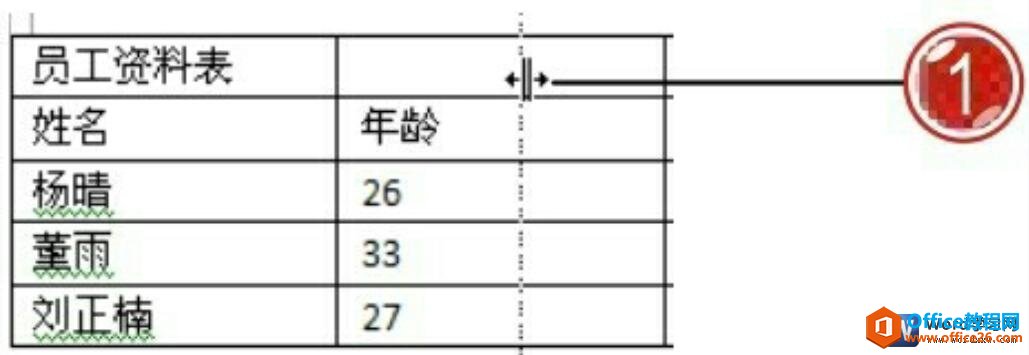
图1
2、将光标放置在需要调整行高的单元格边框位置处,当鼠标呈双向箭头样式时,拖动鼠标进行调整。
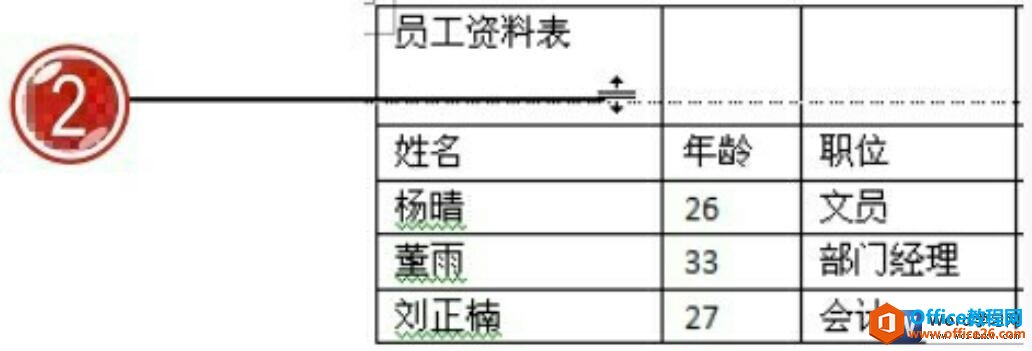
图2
3、切换到“布局”选项卡下,单击“单元格大小”组中的“分布行”按钮。
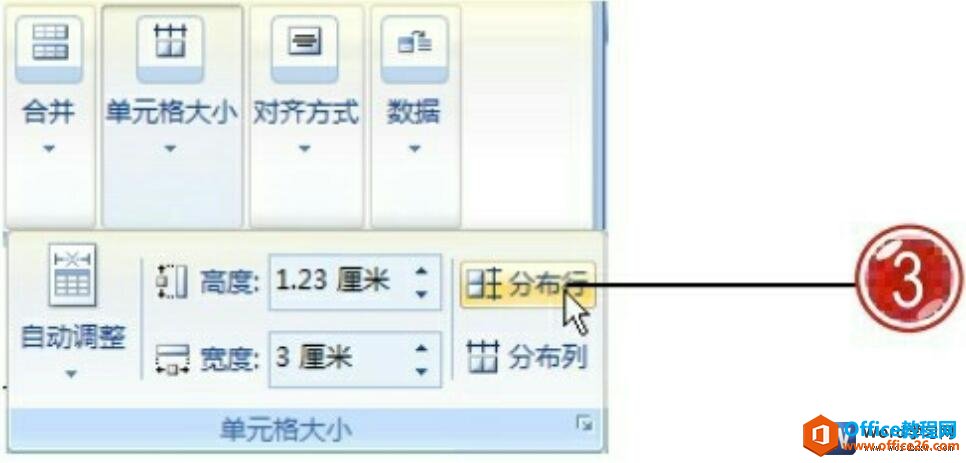
图3
4、表格中的行显示平均分布效果。
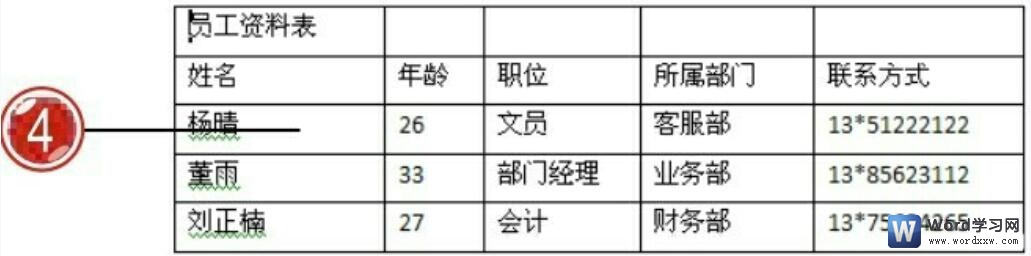
图4
5、单击“单元格大小”组中的“自动调整”按钮。
6、单击“根据内容自动调整表格”选项。
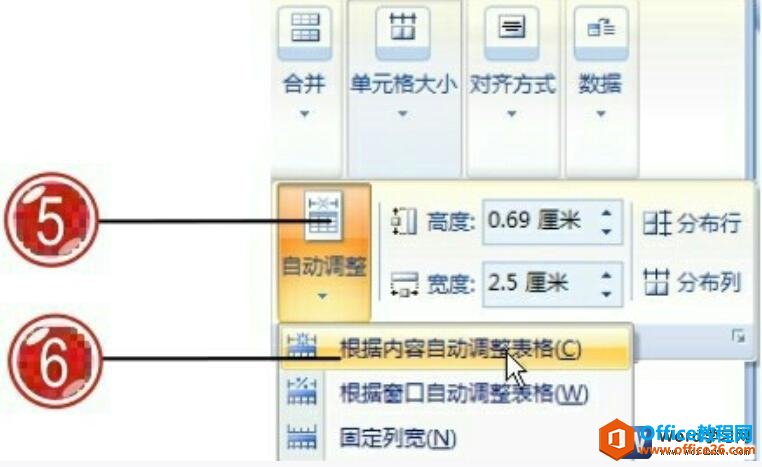
图5
我们不但可以根据需要调整word表格单元格的大小,还可以对表格进行精准调解,选中需要设置的单元格,在“单元格大小”组中的“行高”和“列宽”文本框中输入精确的数值。
word提供了供人们协同工作的简便方法,提高了人们的工作质量。
……